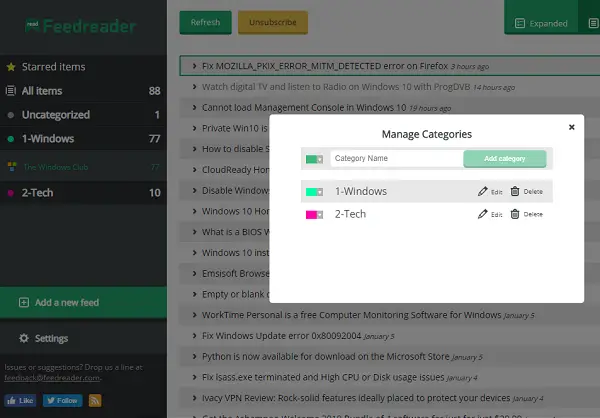Ich liebe es, Artikel darüber zu lesen RSS-Feeds? Müssen Sie jeden Tag Unmengen von Artikeln im Auge behalten? Sie müssen auschecken FeedReader. Es ist nicht nur einer der beliebtesten Feedreader, sondern auch einer der wenigen, der auch Offline-Lesen bietet. Werfen wir einen Blick darauf, wie Sie Feedreader effektiv nutzen können.
FeedReader Online-Tipps
Tastatürkürzel:
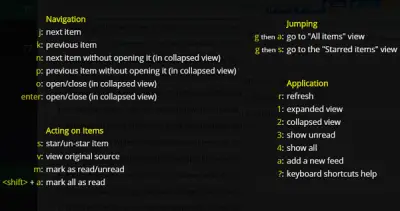
Diese sind sehr nützlich für Power-User, die die Tastatur gerne für alles verwenden. Mit diesen können Sie zwischen Artikeln navigieren, sie als gelesen markieren usw.
Feed-Namen bearbeiten:
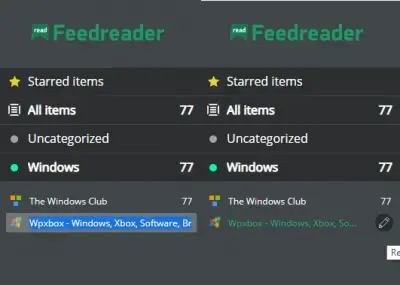
Der Name des Feeds ist normalerweise derselbe wie der Name der Website. Manchmal fügen Websites zu viel Text hinzu und der Name wird unübersichtlich. Um den Namen zu bearbeiten, fahren Sie mit der Maus über den Namen und klicken Sie auf das Stiftsymbol. Klicken Sie darauf und Sie können den Namen auf einen beliebigen Namen kürzen.
Feeds exportieren/importieren
Wenn Sie zu Feedreader wechseln, können Sie Abonnements von Ihrer alten Website zu Feedreader übertragen. Dazu müssen Sie die OPML-Datei aus Ihrem alten Feed exportieren und sie dann in den Feedreader importieren.
Klicken Sie auf das Einstellungssymbol und wählen Sie dann Abonnements importieren/exportieren.
Kategorien neu anordnen
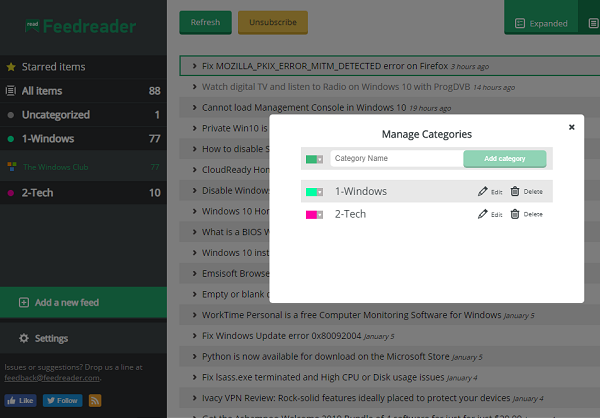
Jeder Feed ist unter einer Kategorie aufgeführt. Diese Kategorien sind jedoch alphabetisch sortiert. Wenn Sie sie nach Ihren Wünschen anordnen möchten, können Sie Folgendes tun:
- Klicken Sie auf das Symbol „Einstellungen“ > „Kategorien verwalten“.
- Dadurch wird der Bearbeitungsmodus für Kategorien angezeigt.
- Legen Sie eine Reihenfolge für die Feeds fest. Vermutlich irgendwo notieren.
- Klicken Sie nun auf die Schaltfläche „Bearbeiten“ der Kategorie, die ganz oben angezeigt werden soll. Fügen Sie davor die Ziffer „1“ hinzu, fügen Sie vor dem Namen des nächsten Feeds die Ziffer „2“ hinzu und so weiter.
- Aktualisieren Sie den Browser und Ihre Kategorien werden nach der Nummer sortiert.
Offline-Tipps für Feedreader
Wenn Sie viel lesen, ist der Offline-Reader von Feedreader genau das Richtige für Sie hier verfügbar zum Download, sollte das richtige Tool für Sie sein. Sie können Feeds herunterladen und auf Wunsch auch offline lesen, um sie in Ruhe zu lesen.
Automatischer Feed-Download
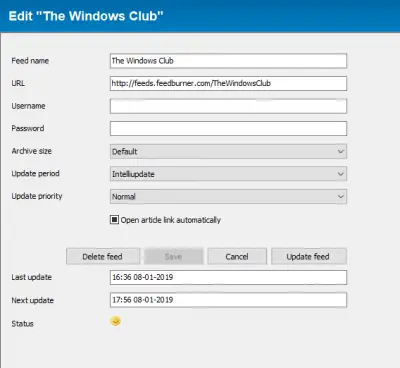
Je nachdem, wie schnell die Feeds verfügbar sein sollen, können Sie den Download konfigurieren. Für jeden Feed können Sie den Aktualisierungszeitraum, die Aktualisierungspriorität und die Archivgröße auswählen. Wenn Sie zu viele Feeds haben, sorgt die letzte Einstellung dafür, dass ältere und gelesene Feeds automatisch entfernt werden.
Intelligentes Offline-Lesen
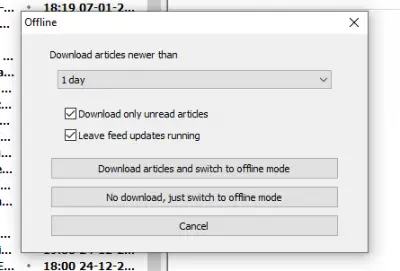
Um mit dem Offline-Lesen zu beginnen, klicken Sie auf das Menü „Datei“ > „Offline“ > „Offline arbeiten“. Bevor Sie offline gehen, können Sie wählen, ob Sie nur ungelesene Artikel herunterladen oder alle herunterladen und dann wechseln oder einfach offline gehen möchten.
Normalerweise lade ich alle Artikel herunter und wechsle dann, damit ich nichts verpasse. Wenn Sie den ganzen Tag verbunden bleiben, lädt die Software ständig neue Artikel herunter. Wenn Sie also offline gehen, dauert es nicht lange.
Smartfeed
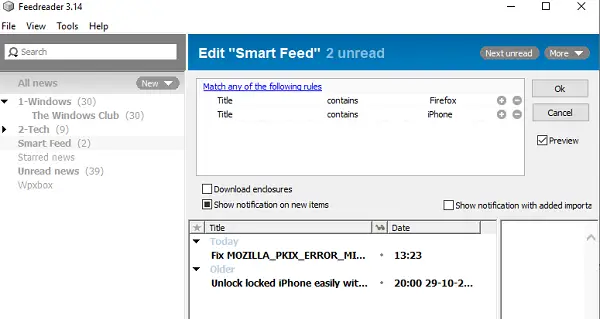
Wenn Sie Artikel zu bestimmten Themen lesen möchten, können Sie einen Smart Feed erstellen. Diese basieren auf Schlüsselwörtern, die Sie lesen möchten.
- Gehen Sie zum Menü „Datei“ > „Neu“ > „Smartfeed“.
- Fügen Sie Schlüsselwörter hinzu und legen Sie die Bedingungen fest.
- Zum besseren Verständnis können Sie sich eine Live-Vorschau ansehen.
- Speichern Sie es als neuen Feed.
Artikeloptionen
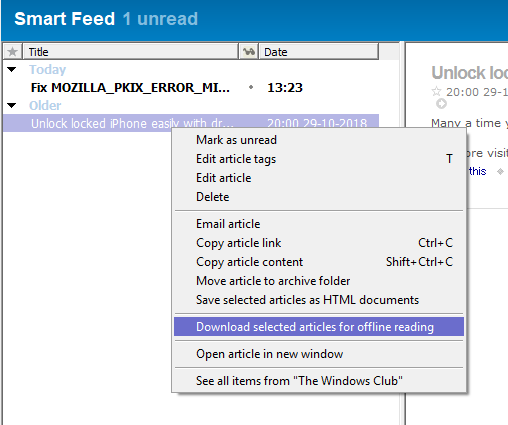
Da es als Software verfügbar ist, kann es viele Dinge tun. Sie können mit der rechten Maustaste auf einen Artikel klicken und Tags hinzufügen, E-Mails senden, den Link kopieren, den gesamten Inhalt kopieren usw. Dies ist möglicherweise nicht für alle nützlich, aber wenn Sie sich für die Forschung interessieren, kann dies nützlich sein.
Während sowohl die Online- als auch die Offline-Version von Feedreader gute Arbeit leisten, gefiel mir die Offline-Version viel besser. Es verfügt außerdem über Desktop-Benachrichtigungen – das bedeutet, dass Sie jedes Mal, wenn ein Artikel online geht, ihn sofort lesen können.
Welchen Feedreader verwenden Sie? Lass es uns in den Kommentaren wissen.